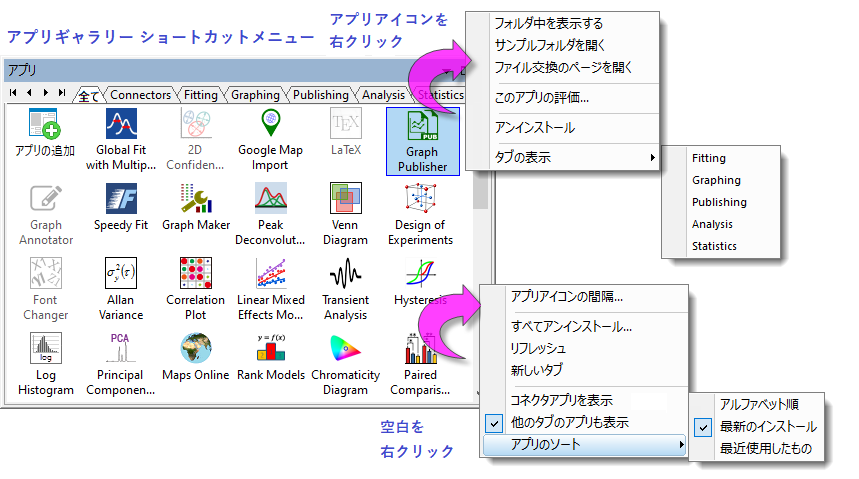
アプリ は、特別なグラフ作成や分析タスクを行うためのカスタムアプリケーションです。これらのアプリは、Originにあらかじめインストールされていません。OriginLab社のWebサイトのファイル交換の場から、必要なアプリをダウンロードして、インストールします。これにより、ユーザは必要なアプリのみを自由に追加でき、OriginLab社はOrigin製品リリースとは独立してアプリを開発および配布できます。また、Originのユーザコミュニティでもアプリの開発や共有が可能です。アプリの作成方法については、ワークスペースのアプリフォルダを使用してアプリを作成するチュートリアルを確認してください。
インストールされたアプリは、Originインターフェースのアプリギャラリーで確認できます。デフォルトでは、アプリギャラリーは右側にドッキングされています。表示されていない場合、表示:アプリ で開きます。
ギャラリーウィンドウの一番上にあるアイコンはアプリの追加 アイコンで、これをクリックするとアプリセンター ダイアログに移動します。このダイアログでは、関心のあるアプリを探したり、新しいアプリをダウンロードしてインストール出来ます。インストール済のアプリも更新できます。
インストール済の全てのアプリはアプリを追加の後に、ギャラリーウィンドウ中に表示されます。アイコンをクリックするだけでアプリを起動できます。アイコンを右クリックすれば、アプリの非表示やアンインストールなど他のオプションを行えます。
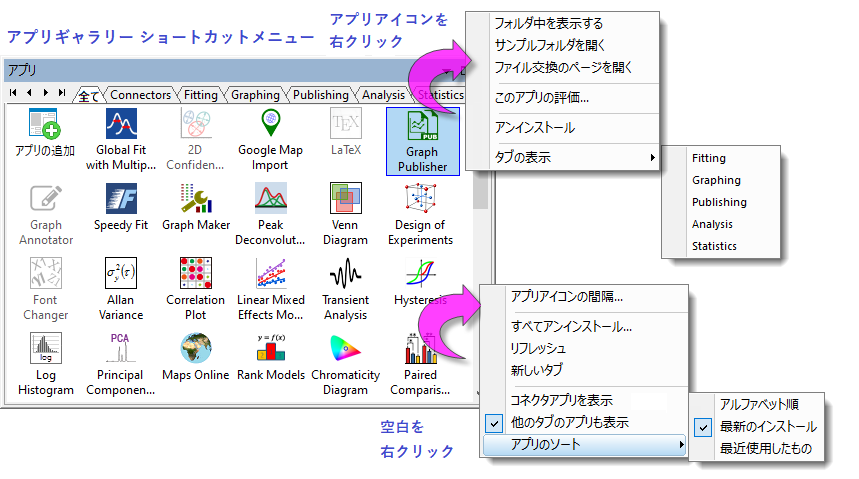
他の事項:
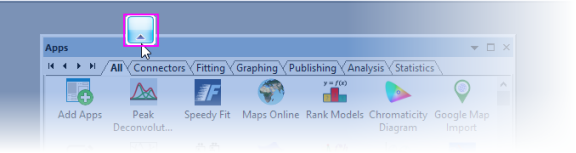
|
ギャラリータブの位置を制御するシステム変数 (@ABO) と、アプリアイコンの間隔を制御する2つのシステム変数 (水平の@APPSと垂直の@APPV) があります。ショートカットメニューのアプリアイコンの間隔スライダーで間隔を調整する必要があるかもしれませんが、より細かく制御するには、システム変数リストを参照してください。 |
2つ方法が可能です:
|
次のメニューにあるアプリ検索...をクリックすることもできます。
この操作でアプリセンターを開き、フィットなど選択したメニューに関連するアプリのみが表示されます。各アプリのDownload and Installアイコン |
|
一度Webサイトのファイル交換の場を開き、メインページに移動すると、フィルタ等のコントロールを使用して興味のあるアプリを検索できます。アプリに加え、ファイル交換の場ではツール、テンプレート、フィット関数、サンプルファイル等を提供しています。このようなファイルの取得、インストール方法といった情報は、各ページで提供されています。 ファイル交換の場でアプリのみ参照するには、種別で制限ドロップダウンリストからアプリを選択してフィルターの適用ボタンをクリックします。 |
アプリのインストールが完了すると、アプリギャラリーにアイコンが表示されます。アイコンをクリックしてアプリを起動します。
|
アプリギャラリーのタブ内でアプリをアルファベット順やインストール日順にソートしたい場合、タブ内の何もない領域で右クリックしてアプリのソートを選択します。 |
アプリの新しい/更新バージョンが利用可能な場合は、アプリギャラリーウィンドウにあるインストール済のアプリアイコンに、赤いドットが表示されます。

同時に、赤いドットがアプリの追加ボタンに表示され、更新が必要なアプリがあることを通知します。

アプリを更新するには、次の方法があります。
または、
あるいは、
アプリセンターにあるそのアイテムの右側に、更新ボタン![]() が表示されます。更新が可能なアプリ全体と対応するアイテムがアップデート タブに表示されます。全てを更新するにはすべて更新ボタンをクリックするか、更新したいアプリの横にある
が表示されます。更新が可能なアプリ全体と対応するアイテムがアップデート タブに表示されます。全てを更新するにはすべて更新ボタンをクリックするか、更新したいアプリの横にある ![]() ボタンをクリックします。
ボタンをクリックします。
|
システム変数ダイアログで@AUA = 1を設定して、インストール済みのアプリの自動更新をオンにします。 |
利用可能なアップデートを持つアプリの対応するWebページに直接アクセスすると、ページの更新セクションに最新バージョンのアプリに加えられた変更が一覧表示されます。
また、ファイル交換の場のWebサイトを開いて、アプリや他のファイルが更新されているかを確認できます。
アンインストールの方法は簡単です。アプリギャラリーでアプリアイコンを右クリックして、アンインストールを選択します。
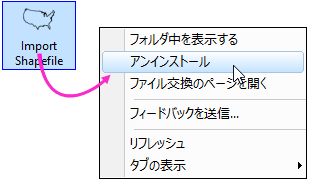
アプリギャラリーからアクセスする方法のほかに、アプリをツールバーボタンとして追加することも可能です。Originは、カスタマイズダイアログのボタングループタブでアプリボタングループを提供しています(表示:ツールバー)ここにはインストールされた全アプリのボタンが含まれています。Originのワークスペースにボタンをドラッグアンドドロップして個別のツールバーを作成したり、既存のツールバーにドロップして追加することもできます。
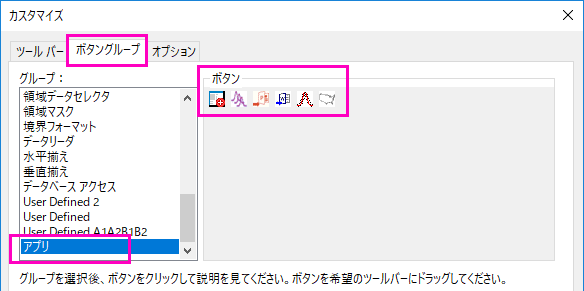
ツールメニューから利用可能なパッケージマネージャを使用して、テンプレート、LabTalkスクリプト、Origin C、Xファンクション、アイコン画像、DLLなどの複数ファイルを統合してOriginのパッケージファイル(OPX)を作成できます。このツールには、アプリ作成のための特別な設定があります。また、このツールを使用して、インストール済みのアプリのインストールやアンインストール、修正、再パックが可能です。詳細は、パッケージマネージャについての案内を確認してください。